Andere voordelen blijven bij Windows-pc’s voor privégebruik meer theoretisch. UEFI biedt betere beheermogelijkheden voor parallel geïnstalleerde besturingssystemen, maar die zijn vaak eigenzinnig geïmplementeerd.
Sommige speciale functies van Intel-chipsets, zoals NVMe-RAID voor M.2- en PCIe-ssd’s, werken alleen bij het opstarten in de UEFI-modus. Ten slotte is de UEFI-startmodus toekomstbestendig als je het moederbord later eens moet vervangen, omdat vanaf 2020 steeds minder systemen op de markt zullen komen die in de BIOS-modus kunnen starten.
Bootgegevens wijzigen
In mijn BIOS-set-up komt de opstartvermelding ‘Windows Boot Manager’ dubbel voor. Kan het ik het duplicaat dan gewoon verwijderen?
In principe kan dat zeker wel, en in het geval van Windows zelfs met de programma’s van Windows zelf. In dat geval kan dat namelijk met het opdrachtregelprogramma bcdedit (lees de FAQ voor die software). Dat werkt echter tamelijk ingewikkeld. Eenvoudiger gaat het met een programma als EasyUEFI.

Onder Windows kun je UEFI-bootitems redelijk makkelijk wijzigen met EasyUEFI.
Secure Boot uitschakelen
Leuk dat Secure Boot, maar hoe kan ik dat weer uitschakelen?
Bij veel BIOS-instellingen bevindt de optie voor het in- en uitschakelen van Secure Boot zich in het submenu ‘Security’, maar ook vaak in ‘Boot’ of op een totaal verrassende andere plek. Bij een oud Acer-notebook verscheen de optie pas toen er een wachtwoord was ingesteld voor de BIOS-instellingen.
Windows heeft er tot nu toe geen problemen mee als je bij een UEFI-installatie Secure Boot dan pas achteraf in- of uitschakelt. Als de BIOS-bootmodus actief is, dan is Secure Boot in ieder geval per definitie uitgeschakeld.
UEFI Secure Boot inschakelen
Mijn pc start op in de UEFI-modus, maar dan zonder Secure Boot. Hoe activeer ik die in dat geval?
Bij de meeste UEFI-BIOS-instellingen is daar een optie voor, zie ook het vorige antwoord. Soms is die optie echter niet genoeg om Secure Boot in te schakelen of is hij aanvankelijk zelfs grijs of inactief. Bij oudere pc-moederborden en pc-barebones moet je eerst de digitale certificaten downloaden die vereist zijn voor Secure Boot.
Daarvoor dienen opties met namen zoals ‘Load Default Keys’. Soms is dan ook nog een herstart nodig (Save Changes and Restart, toets F10 of F4) voordat je de BIOS-instellingen weer kunt oproepen en de Secure-Boot-modus kunt instellen op ‘Standard’. Pas daarna heb je de mogelijkheid Secure Boot ook weer te activeren.
Dergelijke BIOS-versies hebben vaak ook een ‘Custom’-modus voor Secure Boot, die met andere digitale certificaten dan die van Microsoft kan werken. Die certificaten zou je echter eerst moeten maken en via een USB-stick in het systeem moeten importeren, voordat je Secure Boot kunt inschakelen.
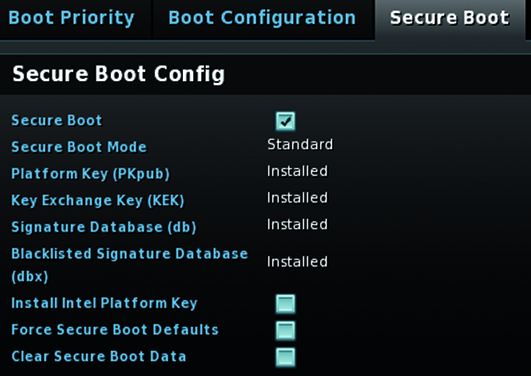
Als je Secure Boot wilt inschakelen, moet je bij de BIOS-instellingen van veel UEFI-BIOS-set-ups eerst uitdrukkelijk de ‘Platform Key’ van de fabrikant laden.
Windows wil geen GPT ondanks de UEFI-modus
Ik wil Windows installeren in één grote partitie op mijn harde schijf van 3TB, die daarvoor een GPT moet hebben. Maar hoewel ik in de BIOS-set-up UEFI heb ingesteld, beweert het Windows-installatieprogramma de GPT-schijf niet te kunnen gebruiken.
In dit geval heeft het moederbord je misleid en is er opgestart in de CSM-modus, ondanks dat het is ingesteld op UEFI. Dat doen meer moederborden als ze het idee hebben dat er problemen kunnen ontstaan in de UEFI-modus, bijvoorbeeld door een grafische kaart waarvan het VGA-BIOS niet geschikt is voor UEFI. Dan rest je niets anders dan de CSM-modus helemaal uit te schakelen.
In welke modus het klagende installatieprogramma van Windows gestart is, kun je overigens zelf achterhalen. Open een opdrachtprompt met Shift+F10 en typ twee opdrachten in:
wpeutil updatebootinfo
regedit
Zoek in de register-editor naar de sleutel HKEY_LOCAL_MACHINE\System\CurrentControlSet\Control. Als de waarde van de ingang PEFirmwareType 1 is, was de start in CSM, maar bij 2 was het in de UEFI-modus.
De Windows 10-set-up werkt alleen maar met GPT
Ik heb Windows 7 op de harde schijf en wil Windows 10 ernaast installeren. Het installatieprogramma weigert dat echter, omdat dat alleen kan op een GPT-schijf, terwijl mijn schijf een gewone MBR heeft.
Je computer kan blijkbaar zowel in de UEFI- als in de BIOS-modus starten. Dat geldt ook voor een Windows 10-installatiemedium. Windows Set-up begint op je systeem in de UEFI-modus en zoekt daar naar een GPT-schijf. Als je op een MBR-schijf wilt installeren, moet de Windows-set-up in de BIOS-compatibele modus starten.
Dat kun je afdwingen met een simpele truc als je een usb-stick gebruikt als installatiemedium. Geef in de rootdirectory daarvan de map ‘efi’ en het bestand ‘bootmgr.efi’ een willekeurige andere naam. Dit legt de UEFI-bootloader lam, zodat vanaf dit medium alleen nog een start in de BIOS-modus mogelijk is.
Parallelle installatie van Windows 7 en 10
Op de eerste harde schijf van mijn pc is Windows 7 al geruime tijd zonder problemen actief. Nu heb ik een tweede schijf ingebouwd en daarop Windows 10 geïnstalleerd. Ook dat ging verder zonder problemen.
Anders dan ik had verwacht, verschijnt bij het starten van de pc nu echter geen bootmenu, zodat ik alleen met Windows 10 kan booten, maar niet meer met Windows 7. Wat is er onderweg gebeurd?
De oorzaak daarvan zit misschien in het UEFI-BIOS. Niet elk moederbord houdt zich netjes aan de in de BIOS-set-up gespecificeerde instelling voor de UEFI- of BIOS-bootmodus.
In dit geval was dat aanvankelijk wel handig.
Stiekem in BIOS starten
Hoewel het moederbord op de UEFI-modus was ingesteld, herkende het bij het installeren en vervolgens bij elke start van Windows 7 dat het oude besturingssysteem alleen in de BIOS-modus kon werken, waarop het moederbord verder stiekem in de BIOS-modus startte, hoewel er iets anders was ingesteld.
Nu heb je echter geboot van het Windows-10-installatiemedium, en dat kan ook in de UEFI-modus starten. Daarom bleef het moederbord bij de start in deze modus. En omdat tijdens het installeren van Windows 10 in de UEFI-modus ook een geldige UEFI-bootingang werd toegevoegd, vindt het BIOS bij elke start een UEFI-compatibele bootloader.
Conflict
Er is dus geen reden meer om stiekem over te schakelen naar de BIOS-modus. Dat had op zijn beurt weer invloed op de installatie van Windows 10. Omdat Windows 7 niet kan opstarten in de toen actieve UEFI-modus, vond het installatieprogramma van Windows 10 geen ander opstartbare Windows-versie, en dus kon Windows 7 niet geïntegreerd worden.
Je kunt Windows 7 nog wel starten, maar niet via de Windows-bootloader. Via het BIOS-bootmenu (BIOS Boot Select, BBS) is het gewoonlijk nog steeds beschikbaar. Dat roep je meestal op door te drukken op Del, F1, F2 of F12 wanneer je de pc inschakelt.
Het zou mooi zijn als je bij je BIOS-instellingen de BIOS-startmodus steeds automatisch kunt afdwingen, maar dat is een kwestie van uitproberen. Maar ook dan blijft het ingewikkeld. Maak eerst een image van Windows 10.
Stel vervolgens bij de BIOS-instellingen de BIOS-startmodus in en zet daarna de image terug (gebruik als imager bijvoorbeeld c’t-WIMage). Daarna zou de bootlader de keuze moeten geven uit beide Windows-installaties.

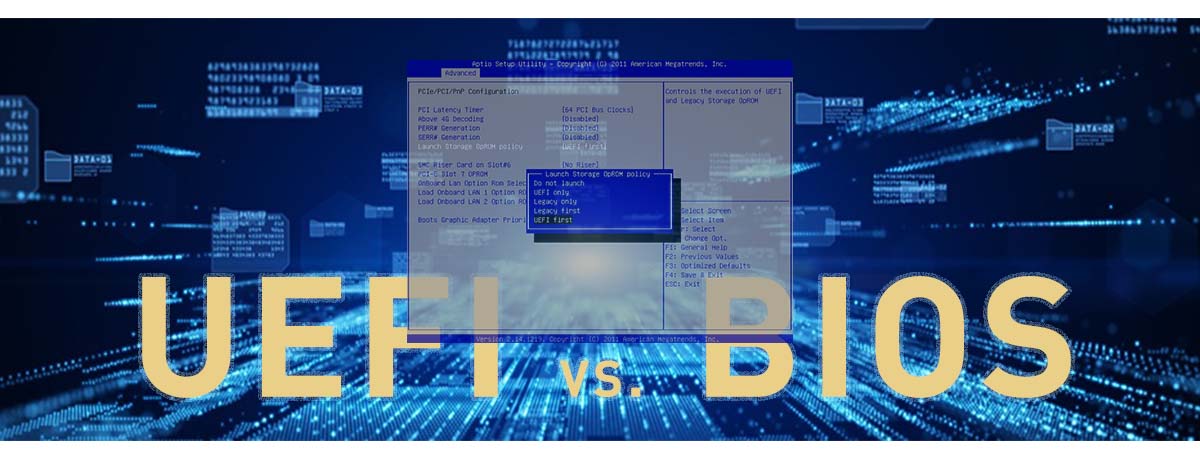




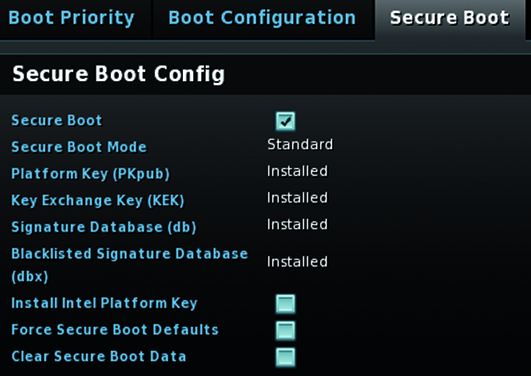

Samengevat: Als je niets bijzonders (multibooten) wilt doen voegt UEFI amper of niet toe. Alleen als je van een 3TB schijf wilt booten ontkom je niet aan UEFI. En.. let op als je een schijf wilt imagen of gaan klonen: Heb je nl de PC eenmaal omgezet op UEFI moet je vervolgens wel checken of de image/kloon software daar wel mee om kan gaan. Van Aomei Backupper werkt het niet standaard en moet je via zgn deploi software van Microsoft de boot usb stikc in orde maken. Klik je alleen de UEFI optie aan in de settings van het programma… Lees verder »
Helemaal goed. Je kunt ook Windows 7 geprepareerde stick gebruiken en onder UEFI Only mode installeren en activeren. NU komt ie. Een (ouder) systeem die eerder is geactiveerd (Win 7) met Legacy+UEFI dus in Legacy mode is geactiveerd, is niet meer geactiveerd (op de bios) zodra je deze Win 7 of 10 kaal op een lege schijf reinstalled. Normaal kan je een nieuwe (lege) schijf installeren met Win 10 en als reeds eerder geactiveerd (met dezelfde Pro/Home) is deze automatisch geactiveerd (op de bios namelijk). Welnu dit is Legacy danwel UEFI afhankelijk. Je moet dus onder Legacy en/of UEFI mode… Lees verder »
Klinkt ferm geleerd! Mijn cd dvd player word tniet gelezen! En ik wil dat alleen doen werken! Hij vertikt het opeens!